发布时间:2023-11-21 10: 00: 00
Xshell作为一款专业的终端仿真软件,常被系统管理员和网络工程师用于远程访问服务器,执行各种命令。除了基础的SSH连接功能,Xshell还提供了诸多强大的附加功能,如查看命令历史记录、清空终端内容,以及查看服务器配置等。对于Xshell的高级用户来说,了解如何利用这些功能可以大大提高工作效率。在这篇文章中,我们将详细介绍Xshell如何查看历史记录、怎么清空内容,以及如何查看服务器配置。
一、Xshell如何查看历史记录
在Xshell这个神奇的地方,你有不止一种方式来瞄一眼你之前的操作,就像翻看日记一样。
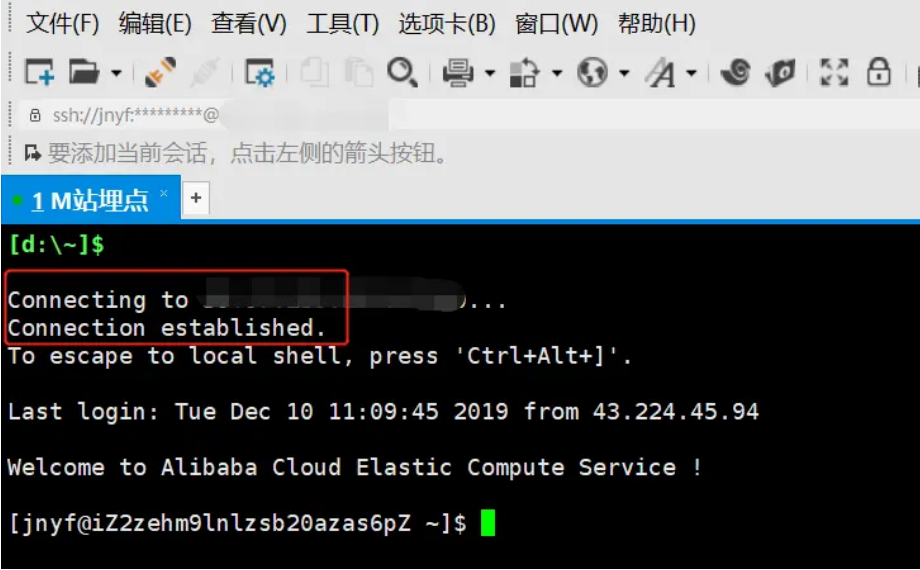
首先,最简单的方法就是按上下箭头键,就像翻开时间机器一样,你可以回到过去,找到你之前执行的命令,再重新执行一遍。
不过,如果你想要更详细的记录,Xshell也有你的背后。在那个叫"查看"的神奇地方,有一个"历史记录"功能等着你。这个地方记录了你的每一个命令和操作,不会漏掉任何一个细节。
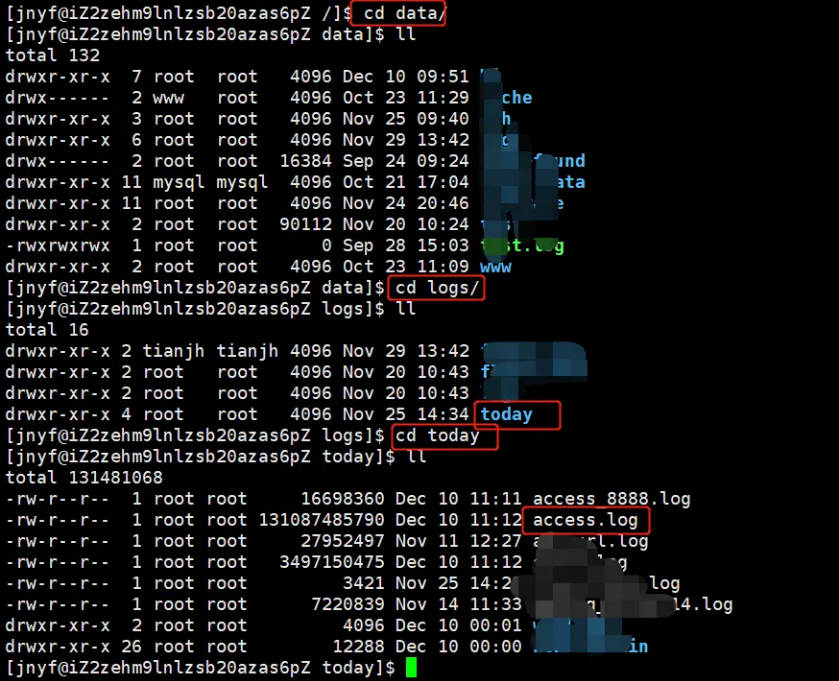
还有一个很酷的功能,就是搜索。如果你需要找到某个特定的命令或关键词,不用担心。只要在右上角的搜索框里输入关键词,然后敲击回车,Xshell会帮你找到它,就像用魔法找到隐藏的宝藏一样。所以,不管你是通过时间旅行、查看日记还是使用魔法,Xshell都会让你的命令历史尽在掌握。

二、Xshell怎么清空内容
当你在Xshell的终端窗口里沉浸式操作时,有时候信息会堆积得像积雪一样,找关键信息就像大海捞针。不过,别担心,清空终端内容的方法有不止一种,来看看吧:
首先,最直接的方法是手动清空,就像你在显学校黑板上用粉笔写写画画一样。只需在命令行里输入"clear"这个命令,终端内容就会被一扫而空,焕然一新。
如果你更偏好自动化,Xshell也给你提供了这个选项。通常在“设置”或“选项”菜单里,你可以找到一个"自动清空"的选项。在这里,你可以设置终端内容达到一定行数后自动清空,就像有个小助手一样。
还有一个更直观的方法,就是右键点击,像在餐厅点餐一样,然后在出现的右键菜单里选"清空终端"或类似的选项,咔擦一下,终端内容就干干净净了。
所以,无论你是喜欢手动操作、还是追求自动化,亦或者是想要一键清空,Xshell都满足你的需求,终端内容不再是问题!
三、Xshell如何查看服务器配置
对于那些身怀管理员重任的大神们,查看服务器配置信息是家常便饭,Xshell给你提供了多种方法,让这事儿不费吹灰之力。
首先,最基础的方法就是使用命令,就像烹饪顶级大厨看着食材一样,你可以通过输入ifconfig(或者ip a)来瞄一眼服务器的网络配置,也可以使用df -h来盯紧磁盘的使用情况,一览无余。
其次,详细的服务器配置信息通常藏在各种配置文件里,就像宝藏埋在深山老林一样,例如/etc/passwd、/etc/fstab等等。你可以使用cat、more或less等命令来像宝藏地图一样查看这些文件的内容,一探究竟。
最后,如果你想要更直观、更精细的信息,系统监控工具就是你的得力助手。像htop或iftop这些工具提供了图形化的界面,让你一目了然地看清CPU使用情况或网络流量,就像在控制面板上一切尽收眼底。
所以,无论你是偏爱命令行还是追求图形界面,Xshell都有你需要的工具,让你对服务器配置了如指掌,信手拈来,驾轻就熟!
Xshell是一个强大而灵活的终端仿真工具,不仅提供了基础的SSH连接功能,还有很多高级功能,如查看历史记录、清空终端内容和查看服务器配置等。了解和熟练使用这些功能,无疑可以让你在服务器管理和维护工作中更加得心应手。特别是对于那些需要高效、精准地执行命令的专业人士,Xshell无疑是一个不可或缺的工具。希望这篇文章能帮助你更好地掌握Xshell如何查看历史记录、怎么清空内容,以及如何查看服务器配置,从而提升你的工作效率。
展开阅读全文
︾